笔记本触摸板怎么关闭?关闭笔记本触摸板的小技巧
作者:佚名 来源:雨林木风 2018-11-08 16:39:26
win7 32位旗舰版笔记本触摸板怎么关闭?对此,想必很多用户也抱着大大的疑问,当我们不再需要触摸板的支持,在键盘上打字又经常碰到应该如何关闭禁用?跟着小编来操作一下吧。

方法一
1、单击开始按钮,选择【控制面板】菜单项进入
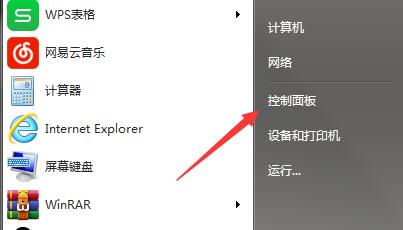
2、选择【硬件和声音】类别
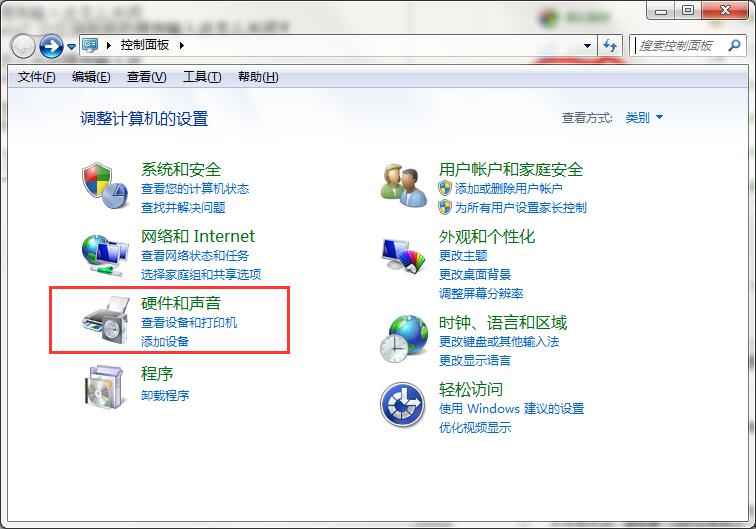
3、选择设备和打印机子选项【鼠标】进入
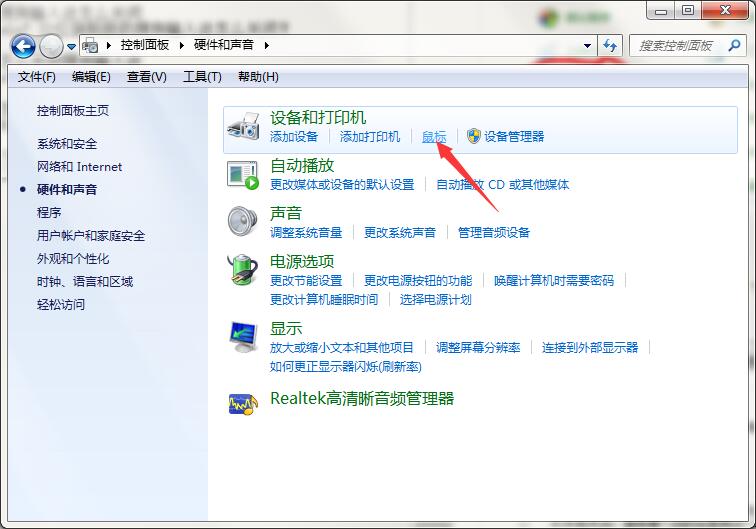
4、切换鼠标属性窗口至【ELAN】分页(触摸板)
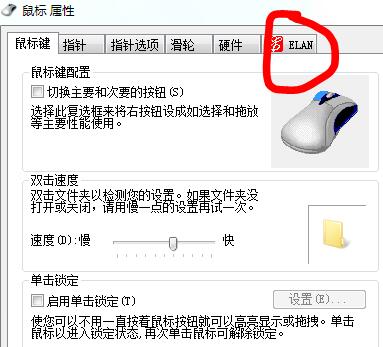
5、可以选择触摸板设置,单击【停止设备】按钮禁用,也可以勾选【插入外置USB鼠标时禁用】选项,使之自动禁用,点击确定保存退出
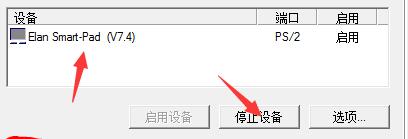
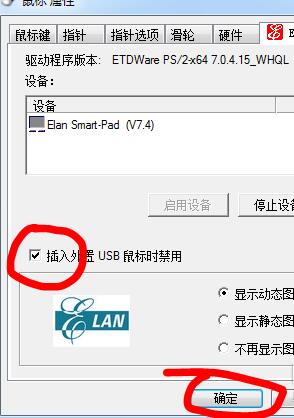
方法二
1、寻找键盘上【F1~F12】带有触摸板图标的按键
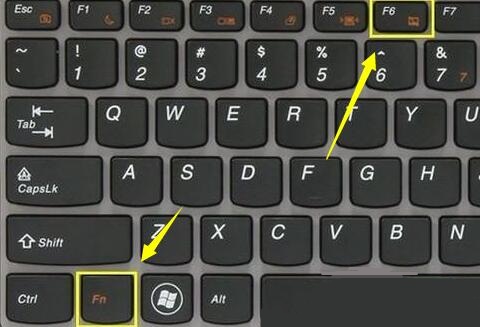
2、按下【Fn】键再按下带触摸板图标键即可快速关闭触摸板
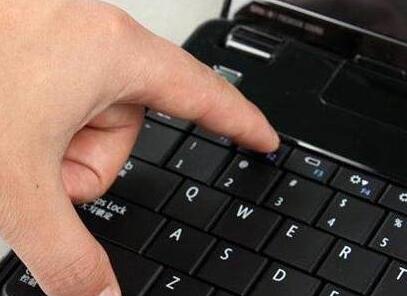
综上所述,便是关闭笔记本触摸板的小技巧了,希望戳进来学习的小伙伴们都能有所收获,希望能够帮到大家。
相关阅读
- 热门手游
- 最新手游
- 本类周排行
- 本类总排行

























